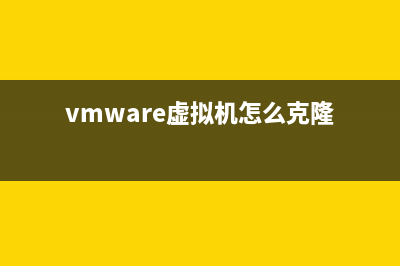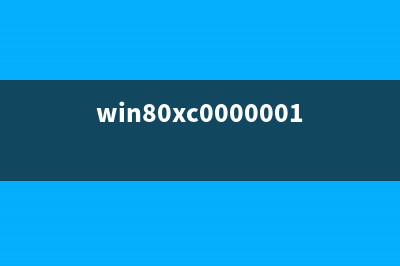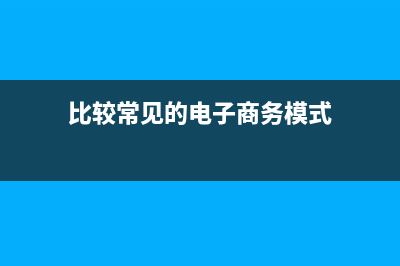位置: 编程技术 - 正文
Ubuntu系统启动后还原上次运行的应用的方法 (ubuntu系统启动流程)
编辑:rootadmin推荐整理分享Ubuntu系统启动后还原上次运行的应用的方法 (ubuntu系统启动流程),希望有所帮助,仅作参考,欢迎阅读内容。
文章相关热门搜索词:ubuntu20.04 开机启动,ubuntu 启动gui,ubuntu启动很慢的原因,Ubuntu系统启动后直接进入tty1界面怎么办,Ubuntu系统启动后直接进入tty1界面怎么办,ubuntu20.04 开机启动,Ubuntu系统启动后默认进入字符界面如何回到图形界面,ubuntu20.4启动过程,内容如对您有帮助,希望把文章链接给更多的朋友!
在你的 Ubuntu 里,如果你需要处理一些工作,你并不需要关闭正运行着的那些应用,只需要管理一下窗口,并打开那些工作需要的应用就行。然而,如果你需要离开处理些别的事情或你的机器电量低使得你必须马上关闭电脑,这些程序可能就需要关闭终止了。不过幸运的是,你可以让 Ubuntu 记住所有你正运行的应用并在你下一次登录时还原它们。自动保存会话
现在,为了让我们的 Ubuntu 记住当前会话中正运行的应用并在我们下一次登录时还原它们,我们将会使用到 dconf-editor。这个工具代替了前一个 Ubuntu 版本里安装的 gconf-editor,但默认情况下现在这个 Ubuntu 版本(注:这里指的是 Ubuntu . LTS) 并没有安装。为了安装 dconf-editor, 你需要运行 sudo apt-get install dconf-editor命令:
复制代码代码如下:$ sudo apt-get install dconf-tools
一旦 dconf-editor 安装完毕,你就可以从应用菜单(注:这里指的是 Unity Dash)里打开它,或者你可以通过直接在终端里运行,或使用 alt+f2 运行下面的命令来启动它:
复制代码代码如下:$ dconf-editor
在 “dconf Editor” 窗口中,在左边窗格里点击临近 "org" 的右箭头来展开这个选项的分支。
然后在 “org” 下,点击临近 “gnome” 的右箭头。
接着在 “gnome” 下点击 “gnome-session”。在右边窗格里,选择 “auto-save-session” 选项框并将它开启。
在你确认对刚才的选项打钩之后,点击默认情况下位于窗口左上角的关闭按钮(X)来关闭 “Dconf Editor”。
在你登出并再登录回来时,所有你正运行的应用就可以被还原了。
欢呼吧,我们已经成功地配置了我们的 Ubuntu . LTS "Trusty" 来自动记住我们上一次会话中正在运行的应用。
除了关机后恢复应用之外,还可以通过休眠来达成类似的功能。休眠功能
现在,在这个教程里,我们也将学会 如何在 Ubuntu . LTS 里开启休眠功能 :
在开始之前,在键盘上按 Ctrl+Alt+T 来开启终端。在它开启以后,运行:
复制代码代码如下:sudo pm-hibernate
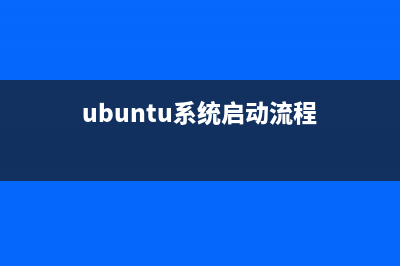
在你的电脑关闭后,再重新开启它。这时,你开启的应用被重新打开了吗?如果休眠功能没有发挥作用,请检查你的交换分区大小,它至少要和你可用 RAM 大小相当。
你可以在系统监视器里查看你的交换分区大小,系统监视器可以通过在应用菜单或在终端里运行下面的命令来开启:
复制代码代码如下: $ gnome-system-monitor
在系统托盘里启用休眠功能:
系统托盘里面的会话指示器现在使用 logind 而不是 upower 了。默认情况下,在 upower 和 logind 中,休眠菜单都被禁用了。
为了开启它的休眠菜单,依次运行下面的命令来编辑配置文件:
复制代码代码如下:sudo -i cd /var/lib/polkit-1/localauthority/-local.d/ gedit com.ubuntu.enable-hibernate.pkla
提示:假如对你来说,这个配置文件并没有起到作用,请替换上面代码中的 /var/lib 为 /etc 来试试另一个配置文件
复制并粘贴下面的代码到文件中并保存:
复制代码代码如下:[Re-enable hibernate by default in upower] Identity=unix-user:* Action=org.freedesktop.upower.hibernate ResultActive=yes [Re-enable hibernate by default in logind] Identity=unix-user:* Action=org.freedesktop.login1.hibernate ResultActive=yes
重启你的电脑就可以了。当你盖上笔记本的后盖时,让它休眠:
通过下面的命令编辑文件 “/etc/systemd/logind.conf” :
复制代码代码如下:$ sudo nano /etc/systemd/logind.conf
将 #HandleLidSwitch=suspend (挂起)这一行改为 HandleLidSwitch=hibernate (休眠)并保存文件; 运行下面的命令或重启你的电脑来应用更改:
复制代码代码如下:$ sudo restart systemd-logind
就是这样。 成功了吗?现在我们设置了 dconf 并开启了休眠功能 :) 这样,无论你是关机还是直接合上笔记本盖子,你的 Ubuntu 将能够完全记住你开启的应用和窗口了。
在Linux下使用Prips打印指定范围内的IP地址的方法 prips是一个可以打印出指定范围内所有ip地址的一个工具。它可以增强那些只能同时工作在一个主机上的工具的可用性。在ubuntu上安装prips打开终端并输
在Ubuntu系统上安装Gnome Flashback桌面的教程 如果你不喜欢现在的Unity桌面,GnomeFlashback桌面环境是一个简单的并且很棒的选择,让你能找回曾经经典的桌面。GnomeFlashback基于GTK3并提供与原先gnome桌
在Linux系统中安装即时通信应用Telegram Messenger的教程 Telegram是和whatsapp类似的及时通讯应用。它有一个庞大的用户群,并且很多独特的特性。TelegramMessengerforLinux这篇文章让你了解Telegram应用,以及在LinuxBox
标签: ubuntu系统启动流程
本文链接地址:https://www.jiuchutong.com/biancheng/366164.html 转载请保留说明!